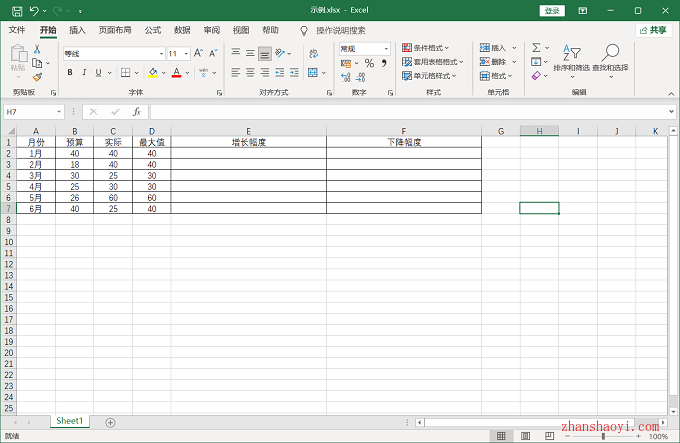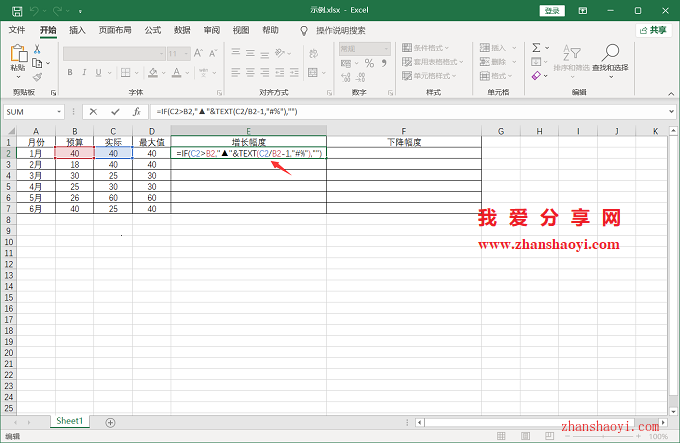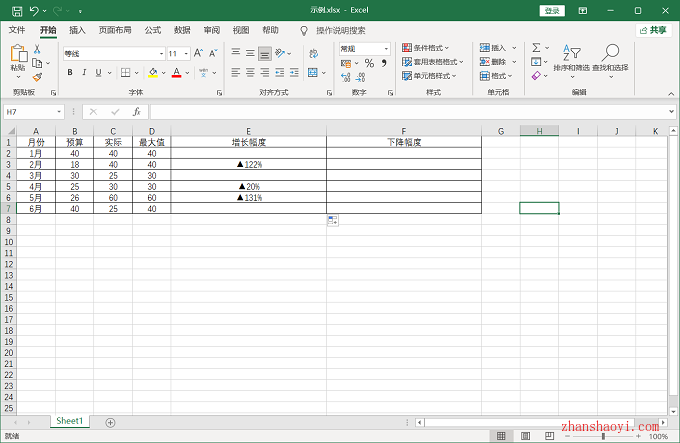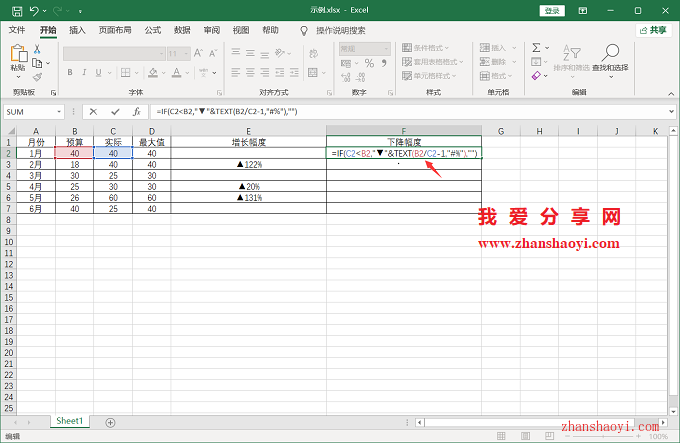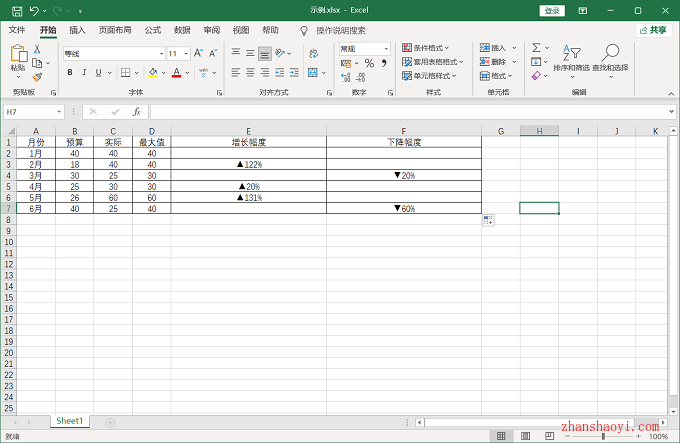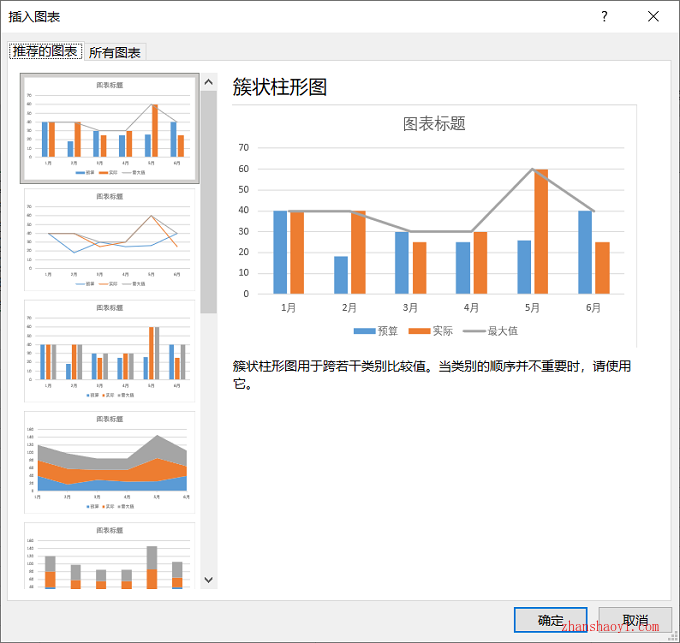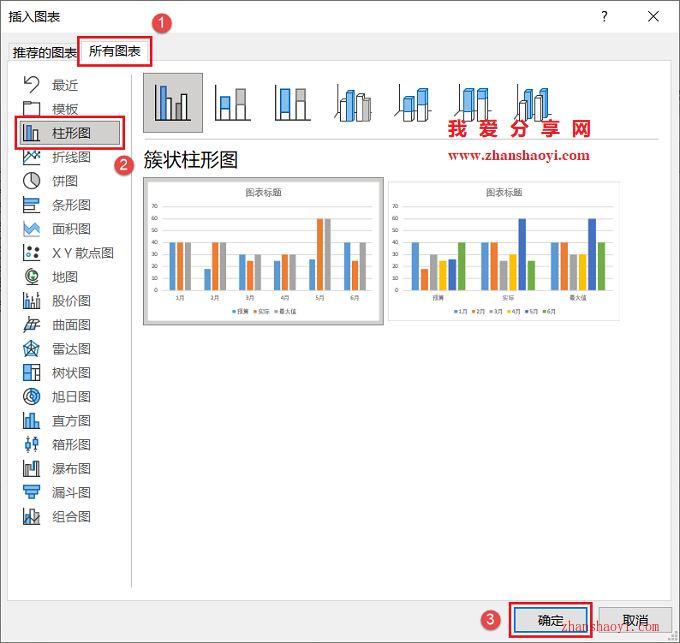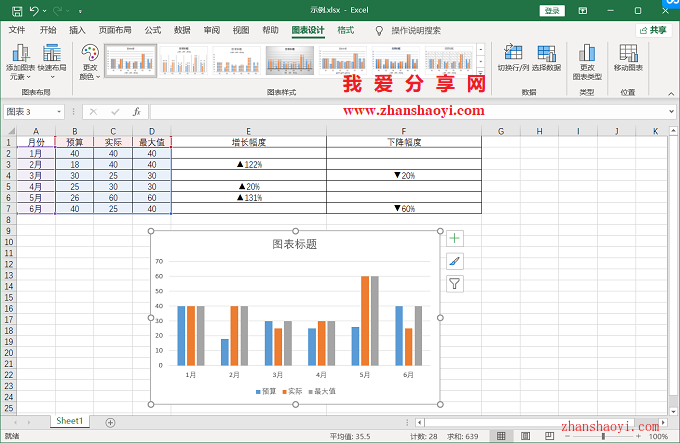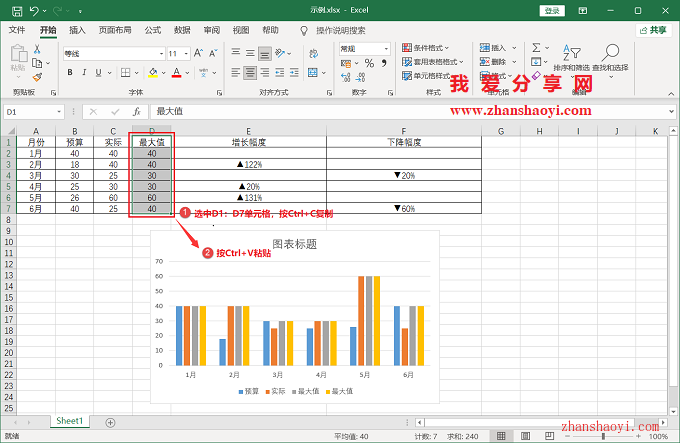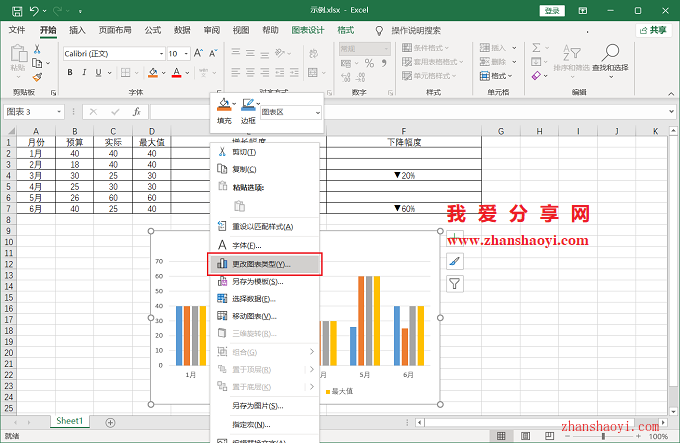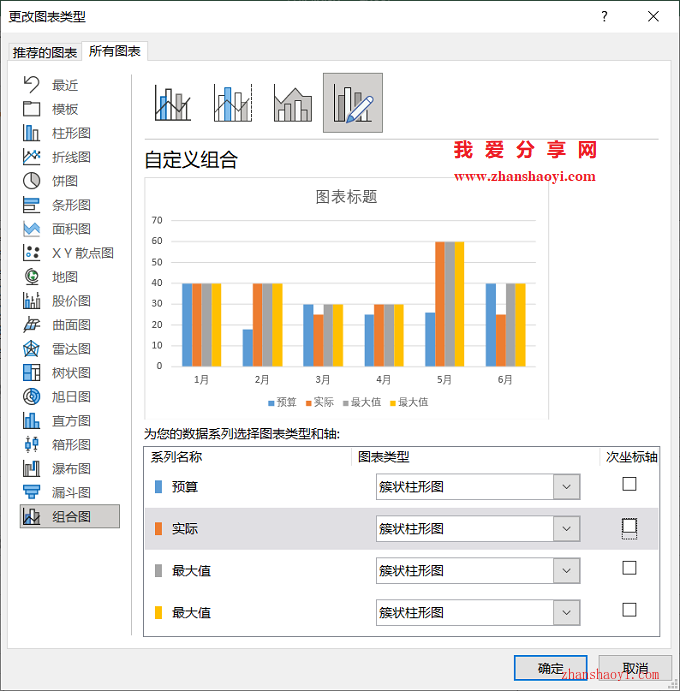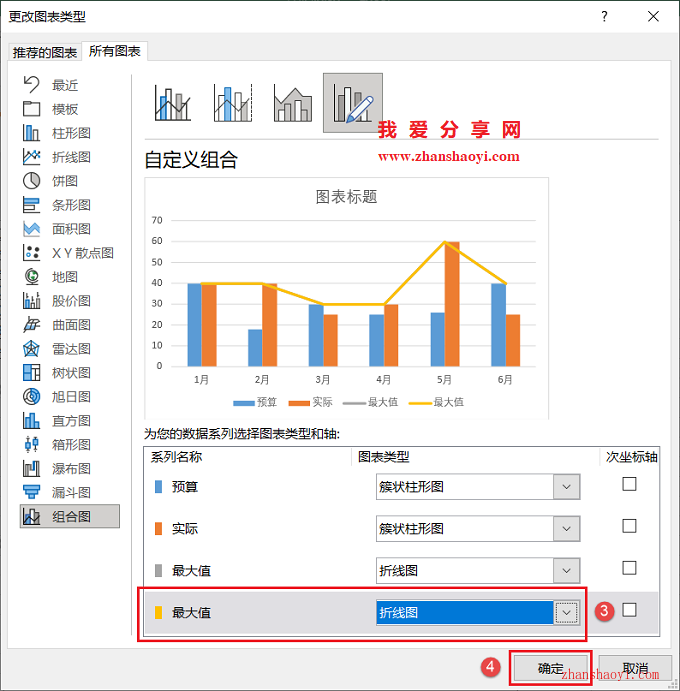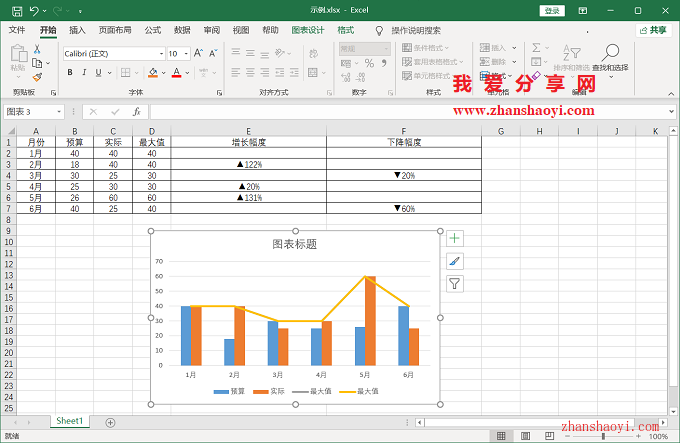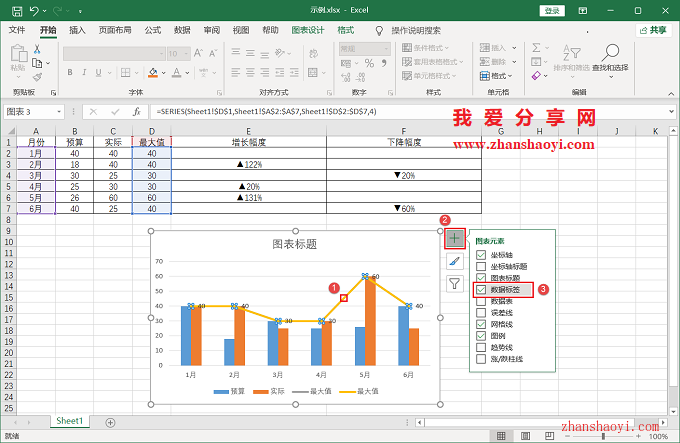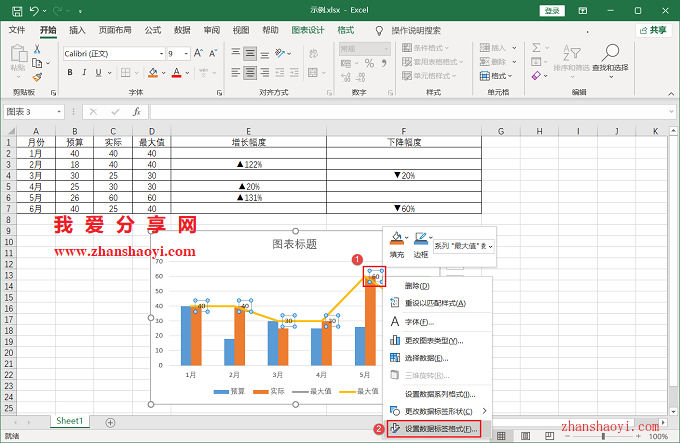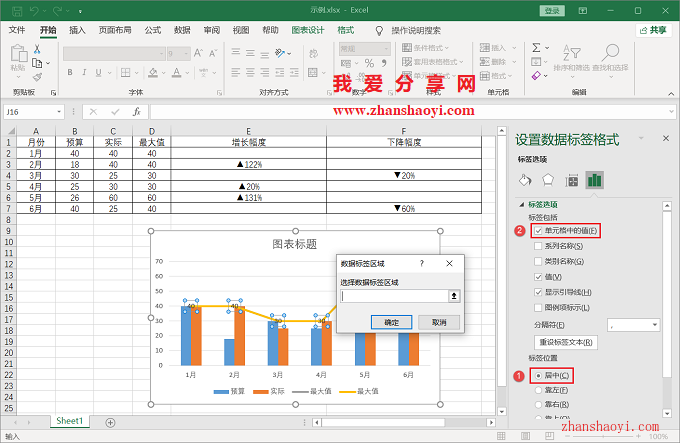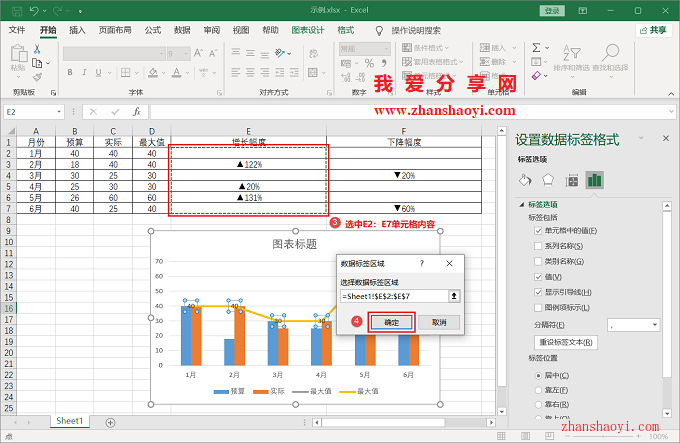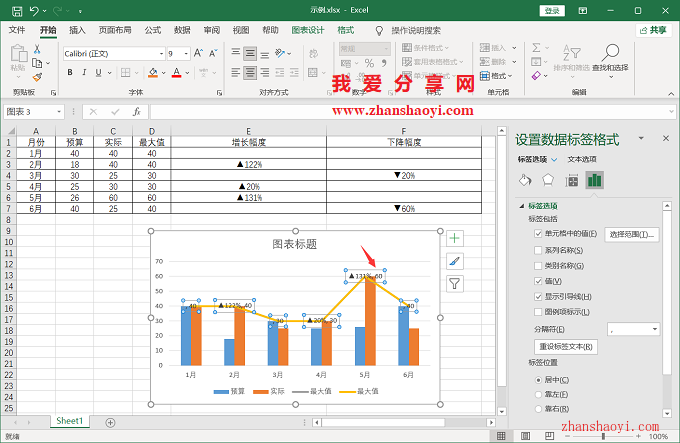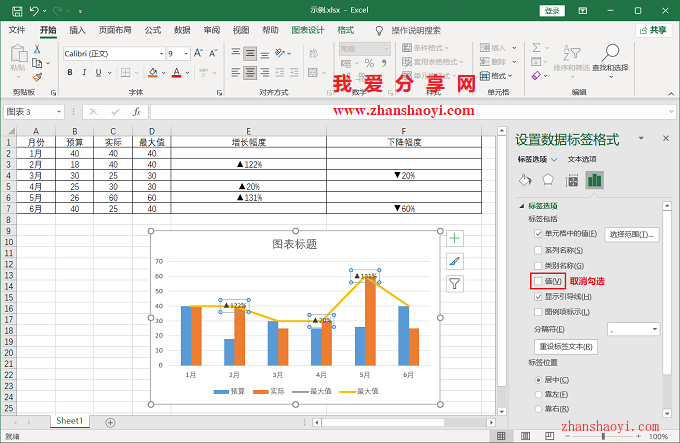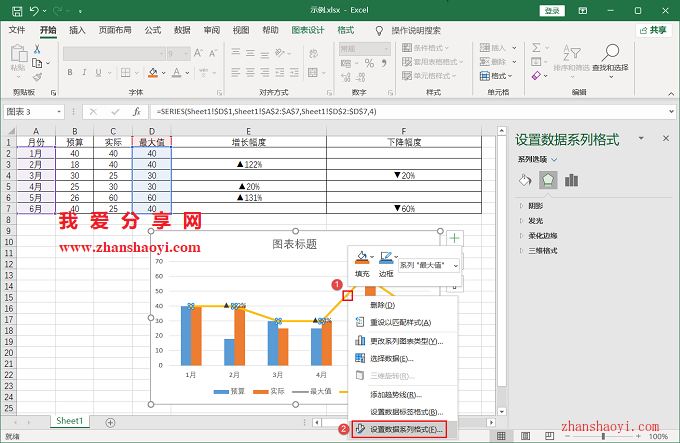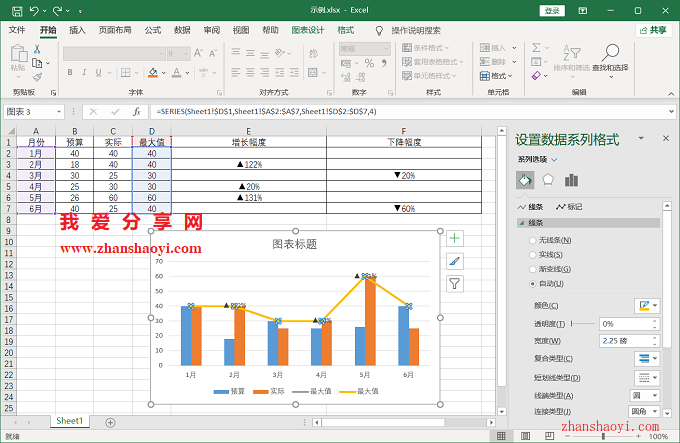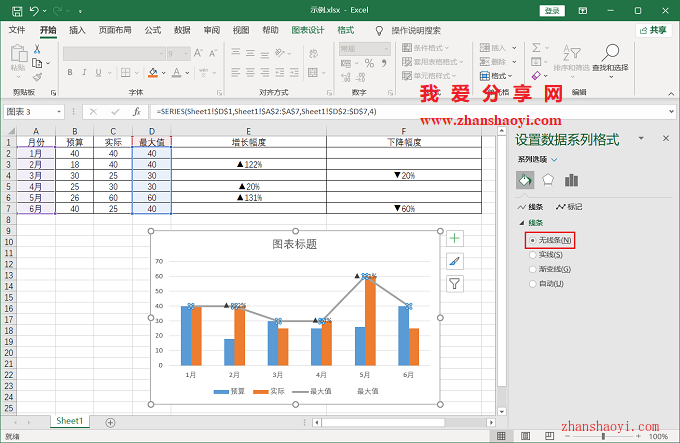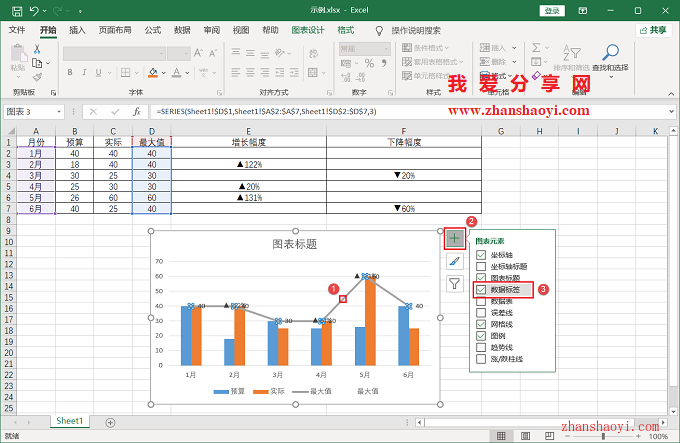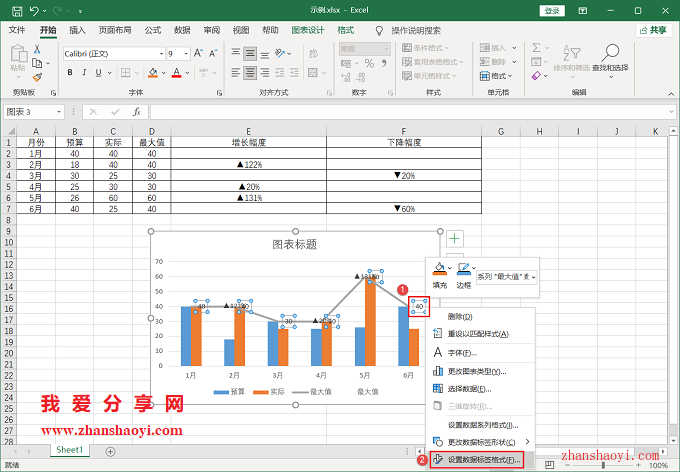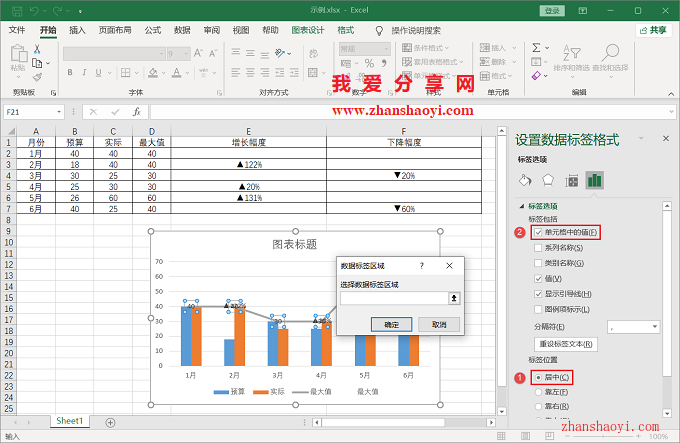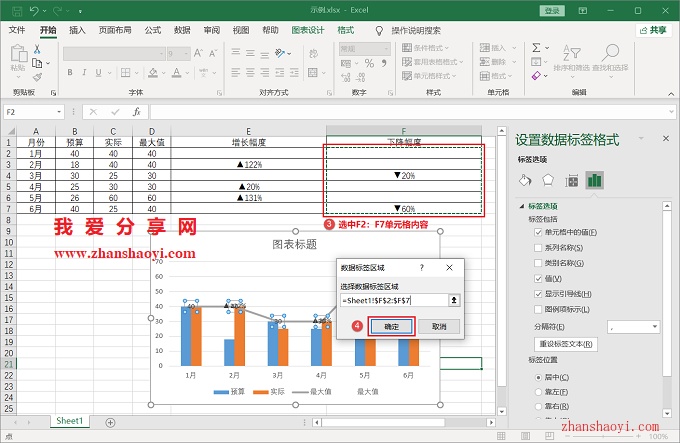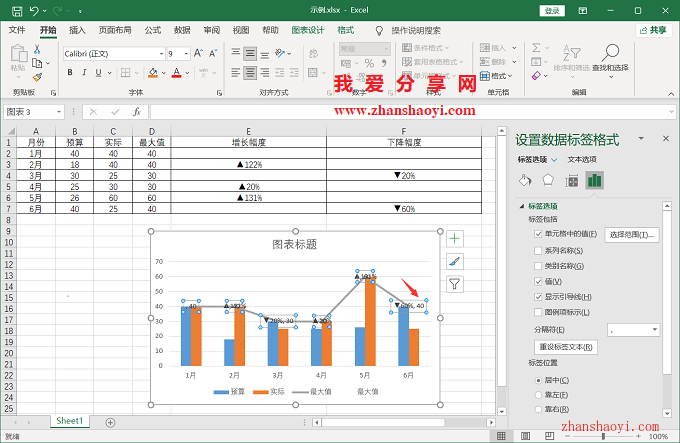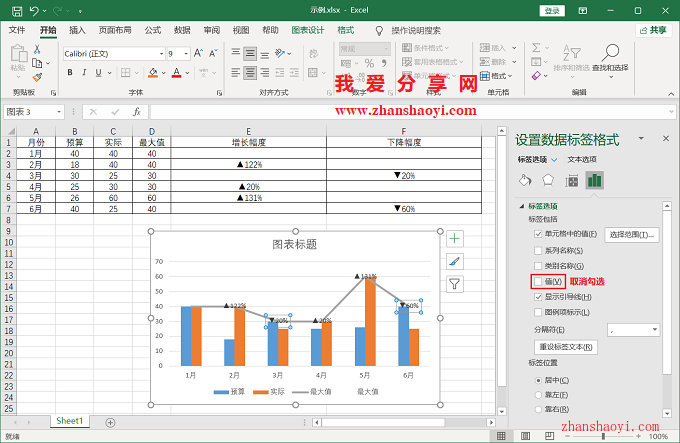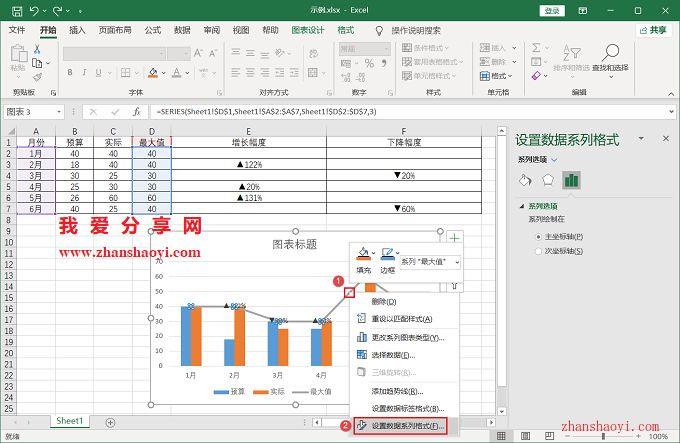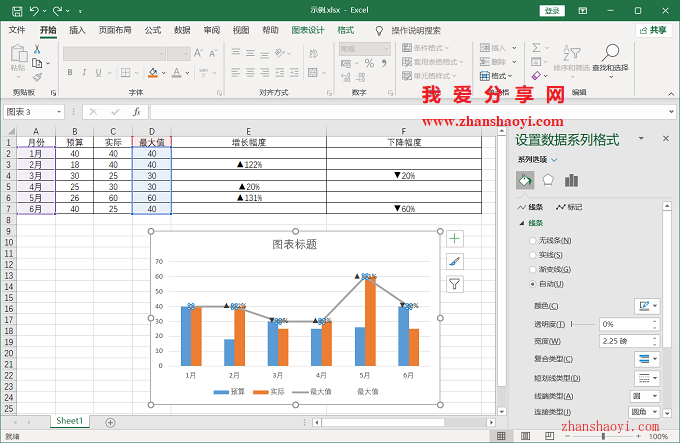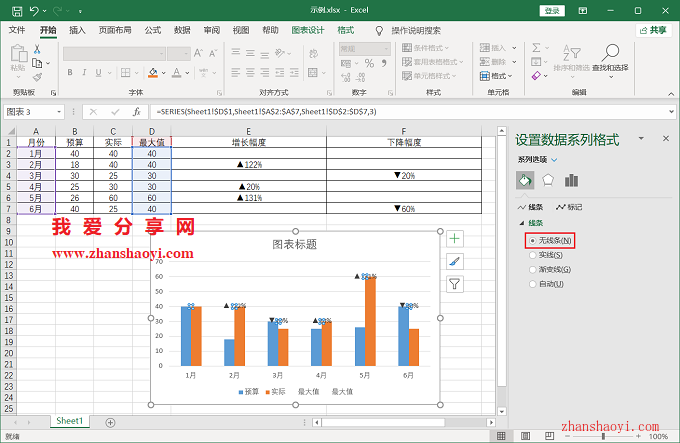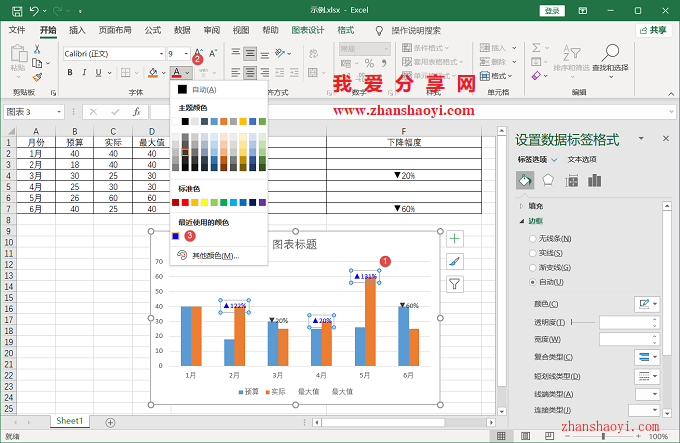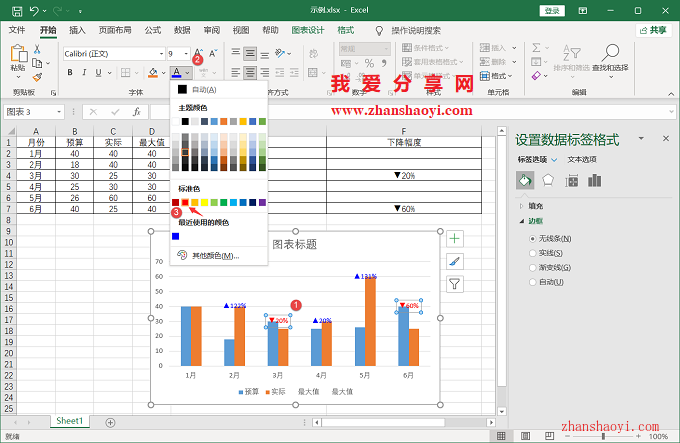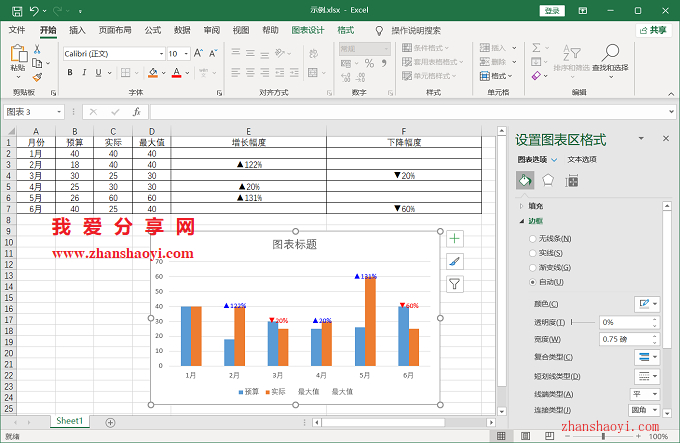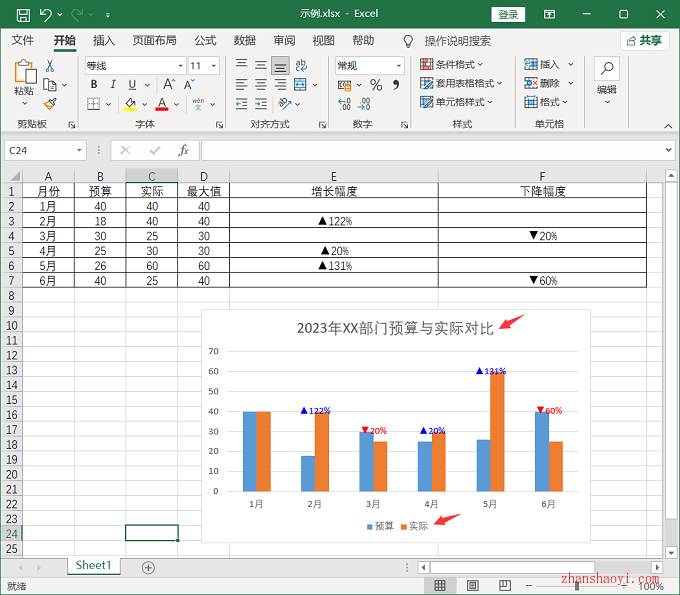在绘制柱形图时,添加带有涨跌箭头标签,可以帮助我们更加直观地展示数据的变化趋势,并且能够清晰地标注出涨跌的方向和幅度,下面以EXCEL为例分享具体的操作方法;
操作步骤:
1、先打开EXCEL 2021软件,在单元格中输入如下示例数据;
2、在E2单元格中输入:=IF(C2>B2,"▲"&TEXT(C2/B2-1,"#%"),""),然后按Enter键,再点击E2单元格右下角【■】按钮计算出其余单元格的内容;
3、在F2单元格中输入:=IF(C2<B2,"▼"&TEXT(B2/C2-1,"#%"),""),然后按Enter键,再点击F2单元格右下角【■】按钮计算出其余单元格的内容;
4、选中如下表格内容,然后点击菜单栏中【插入】,再点击「表格」栏中【推荐的图表】按钮;
5、先点击【所有图表】选项卡,然后点击左侧列表中【柱形图】,再点击【确定】退出;
6、插入「柱形图」如下:
7、复制D1:D7单元格内容将它直接粘贴至柱形图中,可以看到柱状图中增加了1条,效果如下:
8、下面变更两个最大值系列的图表类型为折线图,在图表空白处右击选择【更改图表类型】;
9、点击第3项最大值右侧【∨】按钮将图表类型修改为折线图;
10、类似,将第4项图表类型更改为折线图,点击【确定】退出;
11、返回绘图界面,柱形与折线组合图如下,下面调整系列标签的格式及隐藏折线图;
12、单击选中「折线图」,然后点击右上角【+】,再勾选【数据标签】显示出
13、选中任一数据标签,鼠标右击选择【设置数据标签格式】;
14、先勾选标签位置栏下【居中】,然后勾选【单元格中的值】去替换原默认的标签内容,弹出「数据标签区域」窗口,再选中E2:E7单元格的内容,点击【确定】;
15、但如下数据标签上还包含有原始值,取消标签包括栏下【值】前面的勾选;
16、鼠标右击「折线图」,在弹出的列表中选择【设置数据系列格式】;
17、勾选线条栏下的【无线条】隐藏折线图,折线图共有2条,故这里取消显示1条还保留一条折线图(细心的小伙伴肯定已发现折线图的颜色由橙色变为灰色);
18、单击选中「折线图」,然后点击右上角【+】,再勾选【数据标签】显示出
19、选中任一数据标签,鼠标右击选择【设置数据标签格式】;
20、先勾选标签位置栏下【居中】,然后勾选【单元格中的值】去替换原默认的标签内容,弹出「数据标签区域」窗口,再选中F2:F7单元格的内容,点击【确定】;
21、但如下数据标签上还包含有原始值,取消标签包括栏下【值】前面的勾选;
22、鼠标右击「折线图」,在弹出的列表中选择【设置数据系列格式】;
23、勾选线条栏下的【无线条】隐藏折线图;
24、下面修改数据标签的「颜色」进行突出显示,选中如下数据标签,点击【字体颜色】按钮,这里选择蓝色;
25、选中另一个标签,点击【字体颜色】按钮,这里选择红色;
26、返回绘图界面,柱形图添加带有涨跌箭头标签效果如下:
27、修改表头和系列栏,美好后的图表如下: